„Proč mi nefunguje čas u obrazovky? "Jak to opravit?"
Mnoho uživatelů iOS používá Čas u obrazovky k zobrazení a správě svého času. Čas u obrazovky je skvělá funkce, která vám a vašim dětem pomůže využít čas efektivněji. Je to zvláště důležité, pokud jde o limity aplikací, jako je prevence závislosti na herních aplikacích. Nicméně, když Čas u obrazovky nefunguje, čas se vymkne kontrole. Jak tedy tento problém vyřešit? V tomto článku se dozvíte, co je čas u obrazovky a proč nefunguje správně. Mezitím v tomto článku najdete vhodné řešení na základě konkrétní příčiny. Přečtěte si tento článek rychle, abyste problém vyřešili!
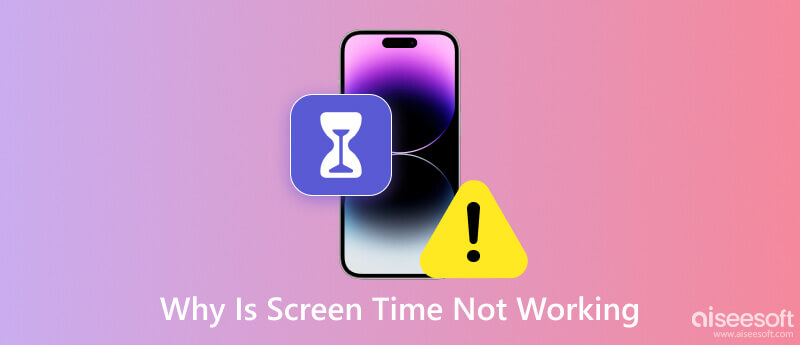
Čas u obrazovky obvykle označuje čas, který strávíte na elektronických zařízeních, jako jsou chytré telefony a počítače. Zahrnuje časové údaje, které prohlížíte na internetu, používáte sociální média, voláte atd.
Čas u obrazovky je navíc funkce dostupná na zařízeních Apple, včetně iPhonu, iPadu, iPodu touch a Macu. Tato funkce se před aktualizací iOS 12 také nazývala Rodičovská kontrola. Je navržen tak, aby vám pomohl lépe sledovat a kontrolovat čas, který vy a vaše děti trávíte v aplikacích, webech a dalších.
Apple Screen Time poskytuje přizpůsobená nastavení, jako jsou zprávy o aktivitě v reálném čase, limity aplikací, odstávky, omezení obsahu a soukromí a rodinné sdílení. Pomocí funkce Čas u obrazovky můžete řídit a trávit čas moudřeji.
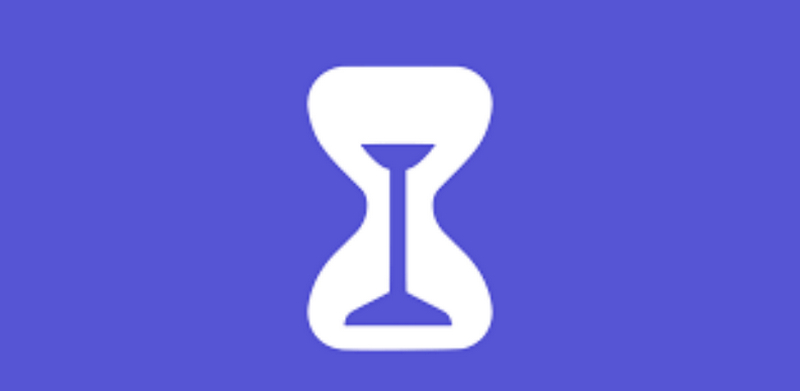
U některých uživatelů iOS někdy čas u obrazovky nefunguje. Je to velmi nepohodlné pro prohlížení a správu času. Před vyřešením tohoto problému byste měli znát konkrétní důvody. Níže jsou uvedeny některé související důvody.
Poté, co zjistíte, proč iPhone Screen Time nefunguje, můžete to zkusit vyřešit pomocí následujících metod.
Když na vašem iPhonu nefunguje Čas u obrazovky, nejpřímější způsob je vypnout a znovu zapnout. Pokud jste nenastavili přístupový kód Screen Time, můžete jej přímo deaktivovat a znovu povolit. Protože rychlé obnovení opraví pomalý problém funkce nebo upgraduje nastavení času. Můžete postupovat podle níže uvedených kroků.
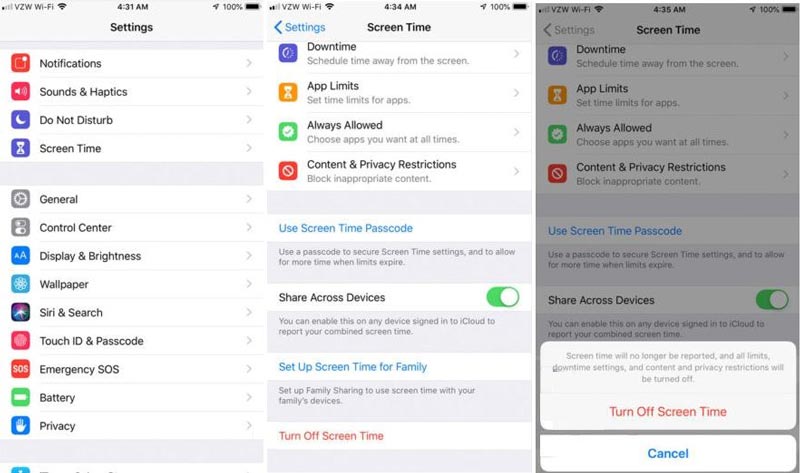
Ale pokud nastavíte přístupový kód Screen Time a zapomenete ho, což je velmi nepříjemné. Protože při deaktivaci budete požádáni o zadání přístupového kódu. Naštěstí můžete použít profesionální nástroj pro získání přístupového kódu Screen Time. Převod iPhone Unlocker je all-in-one iOS software. Může vám pomoci obnovit a odstranit přístupový kód Screen Time bez ztráty dat. Kromě toho může také vymazat přístupový kód obrazovky, odstranit Apple ID, vymazat záložní hesla iTunes a tak dále. Stáhněte si zdarma a vyzkoušejte!
100% bezpečné. Žádné reklamy.
100% bezpečné. Žádné reklamy.
Když zapomenete přístupový kód Screen Time, odeberte jej podle níže uvedeného kroku.
Pokud Čas u obrazovky nefunguje v systému iOS 12 nebo novějším, přístupový kód Čas u obrazovky bude automaticky odstraněn.
Pro iOS 11 nebo starší můžete tento program použít k načtení přístupového kódu, pokud záloha iTunes není zašifrovaná.

Poté můžete obejít čas obrazovky na vašem iPhone. Poté stačí vypnout a znovu povolit Čas u obrazovky. Můžete zkontrolovat, zda funguje jako obvykle.
Poznámka: Před obnovením nebo odstraněním přístupového kódu musíte na svém iPhone vypnout funkci Najít.
Pokud je nastavení data a času nesprávné, ovlivní to také použití Čas u obrazovky. Nejlepší způsob je zapnout funkci Automatické nastavení na vašem iPhone.
Otevřete Nastavení aplikace. Klikněte na tlačítko obecně vybrat Data a čas. Poté povolte Nastavte automaticky.
Poté již související problémy s časem obrazovky nemusí existovat.
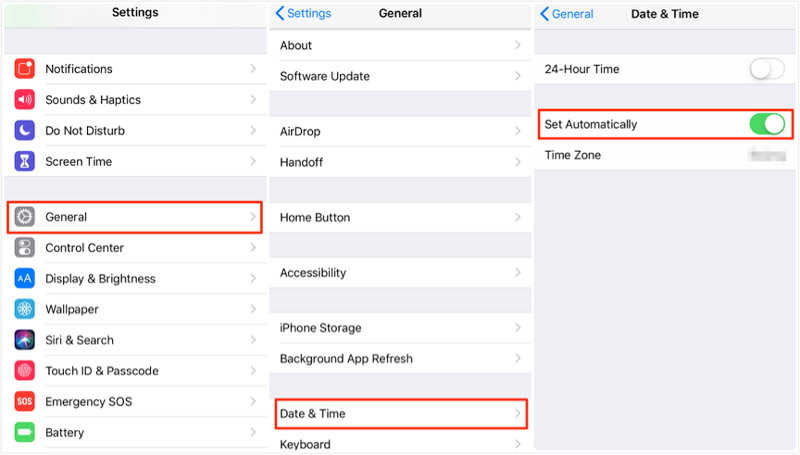
Pokud nevidíte přehled Čas u obrazovky svého dítěte, může to být způsobeno tím, že je vypnuto sdílení mezi zařízeními. Chcete-li to vyřešit, můžete zadat Čas na obrazovce na Nastavení aplikace. Poté přejděte dolů a povolte sdílení mezi zařízeními. Když je toto nastavení zapnuté, můžete si sestavu znovu prohlédnout.
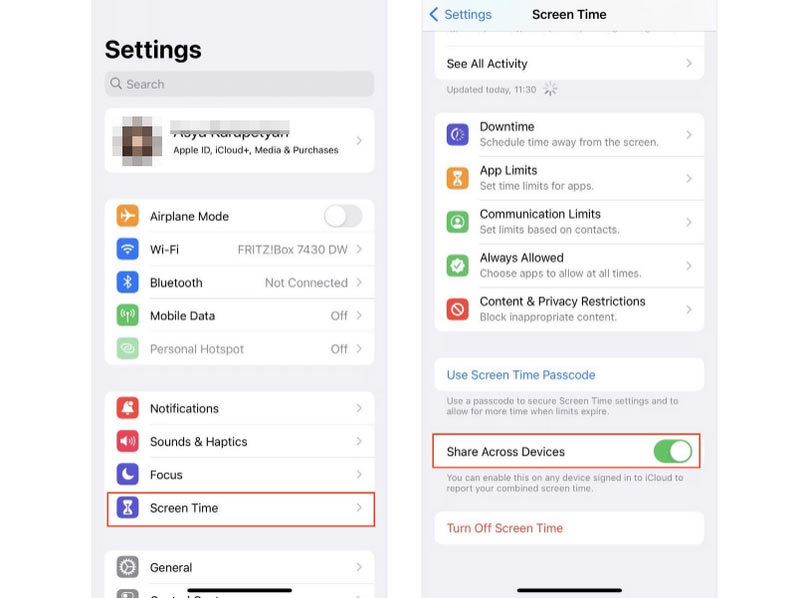
Pokud na svém iPhone povolíte režim nízké spotřeby, způsobí to deaktivaci některých funkcí nebo jejich zpomalení, jako je Čas u obrazovky. Pokud tedy chcete vyřešit problém s funkcí Čas u obrazovky, můžete jej vypnout.
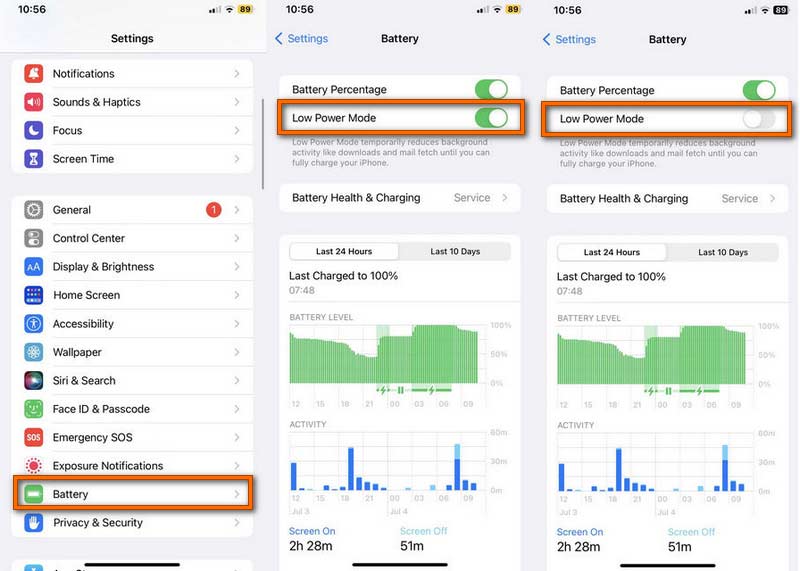
Čas u obrazovky někdy zobrazuje nepřesné zprávy, takže si myslíte, že to nefunguje. Ve skutečnosti se také může stát, že váš iPhone má při používání chyby. Můžete restartovat svůj iPhone a zjistit, zda to vyřeší problém Screen Time.
Vezměte prosím na vědomí, že různé verze iPhone mají různé způsoby restartování. Můžete kliknout restartujte iPhone získat podrobný postup restartování.
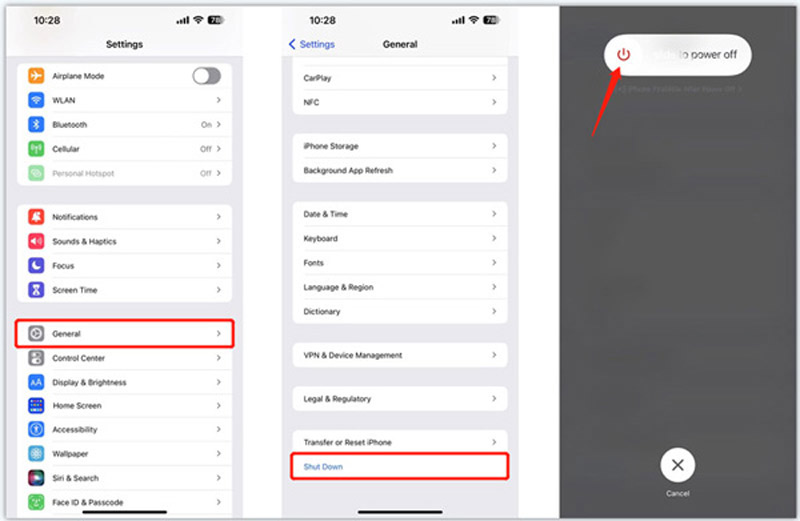
Aktualizace iPhone na poslední verzi iOS může efektivně vyřešit některé chyby nebo závady. Obvykle, an aktualizace systému iOS může zlepšit výkon aplikace, jako je Čas u obrazovky. Pokud váš čas u obrazovky nefunguje, zkuste upgradovat svůj iPhone.
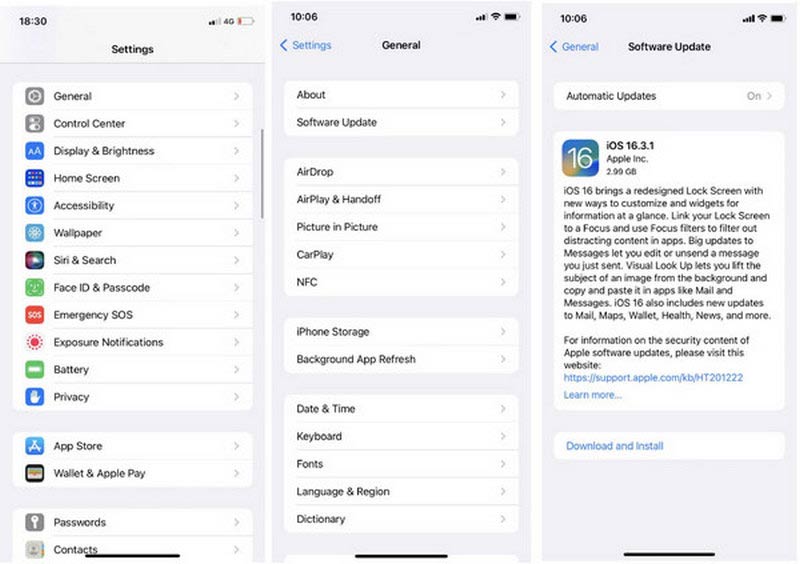
Posledním způsobem, jak opravit nefunkčnost Screen Time, je resetování všech nastavení. OTEVŘENO Nastavení nejprve klepněte na možnost Obecné. Poté vyberte Přeneste nebo resetujte iPhone a klepněte na tlačítko resetovat. (Budete požádáni o zadání přístupového kódu pro potvrzení procesu.) Po úspěšném resetování můžete zkontrolovat, zda Čas u obrazovky funguje správně.
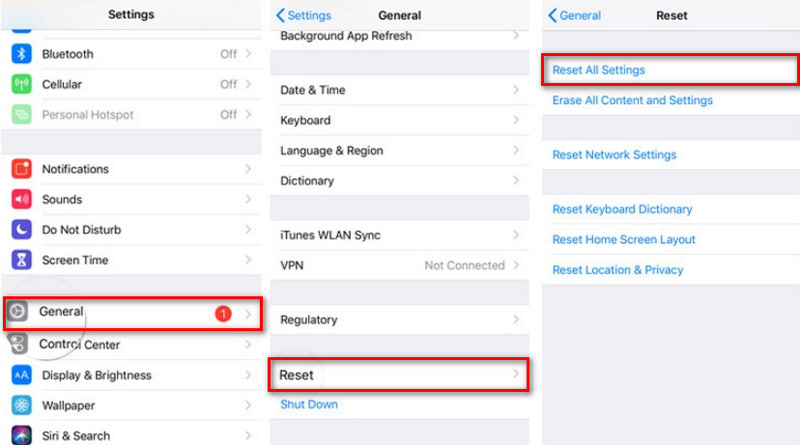
Jak funguje čas u obrazovky na iPhone?
Čas u obrazovky vám poskytuje zprávu o tom, jak je váš iPhone používán. Můžete zobrazit čas používání aplikací a webů, které strávíte. A můžete nastavit dobu používání pro určité aplikace.
Jaká je výhoda Apple Screen Time?
Může vám dát vědět, kolik času strávíte vy a vaše děti na konkrétních aplikacích nebo webech. V tomto případě můžete lépe zařídit čas nebo rodičovskou kontrolu pro správu zařízení vašeho dítěte.
Je čas u obrazovky nutný?
Ano. Čas u obrazovky umožňuje kvantifikovat čas. A kontrolované používání času u obrazovky vám umožní znovu získat kontrolu nad svým časem.
Mohou rodiče vidět zprávy prostřednictvím Času u obrazovky?
Ne. Čas u obrazovky nemůže nabídnout sledování zpráv. Počítá pouze čas, který strávíte v aplikaci Zprávy.
Vypíná se rodičovská kontrola Apple ve 13?
Ano. Jakmile děti dosáhnou věku 13 let, mohou svůj účet udržovat, aniž by se účastnily Rodinného sdílení.
Proč investovat do čističky vzduchu?
V tomto článku znáte několik důvodů Čas u obrazovky nefunguje. A také získáte 8 výše zmíněných účinných způsobů. Najděte konkrétní způsob, jak tento problém vyřešit podle stavu vašeho iPhone. Pokud máte další otázky při opravě, můžete zde zanechat své komentáře.

Chcete-li opravit obrazovku iPhone uzamčenou, funkce stírání hesla vám může hodně pomoci. A také můžete snadno vymazat heslo Apple ID nebo Screen Time.
100% bezpečné. Žádné reklamy.
100% bezpečné. Žádné reklamy.